La capture sur l’iPhone est une option native particulièrement efficace. Que cela concerne une conversion importante sur une application de messagerie ou une publication que vous aimez sur les réseaux sociaux, votre appareil IOS vous permet d’enregistrer tout ce qui se diffuse sur votre écran en deux clics sans vous obliger à installer des applications tierces. Restez sur ce guide pour savoir comment se servir de cette fonction.
Plan de l'article
Activer la fonction d’enregistrement
Comparé à la fonction de capture d’écran, l’enregistreur de l’écran de l’iPhone est désactivé par défaut. Ainsi, pour utiliser cette fonctionnalité, il faudra en amont l’activer via les réglages. Pour ce faire vous devez commencer par ouvrir le « Centre de contrôle » puis vérifier que l’option « Enregistrement de l’écran » y est présent.
A lire également : Backlinks : faut-il encore en faire pour être bien référencé ?
Lorsque le bouton se trouve déjà dans le centre de contrôle, poursuivez en passant à l’étape de l’enregistrement de l’écran. Si tel n’est pas le cas, vous devez alors aller sur « Réglages » « Centre de contrôle » + Enregistrement de l’écran.
Maintenant, vous avez réussi à ajouter le raccourci de l’enregistrement au niveau du Centre de contrôle et activer la fonction de la capture d’écran vidéo sur votre appareil. Il ne vous restera plus qu’à commencer à filmer votre écran.
A lire également : Channel stream : le streaming foot en live
Pour un iPhone X, 11 ou une version plus récente, balayez l’écran vers le bas à partir du coin supérieur droit. Et concernant un iPhone 8 ainsi que les versions antérieures, vous n’aurez qu’à balayer de bas en haut de l’écran.
Faire la capture vidéo sur votre iPhone
Pour activer le mode « Ne pas déranger », rendez-vous dans le Centre de contrôle. Cela vous permettra de désactiver toutes les notifications pour éviter qu’elles n’apparaissent sur la vidéo.
Voilà, tout est prêt pour entamer l’enregistrement de l’écran de votre IPhone. Pour commencer, rendez-vous dans l’application ou la plateforme web que vous désirez filmer puis ouvrez le « Centre de contrôle ».
Appuyez sur le bouton O pour commencer à enregistrer. Par la suite un compte à rebours se lancera. Glissez le « Centre de contrôle » vers le haut de l’écran afin qu’il n’apparaisse plus.
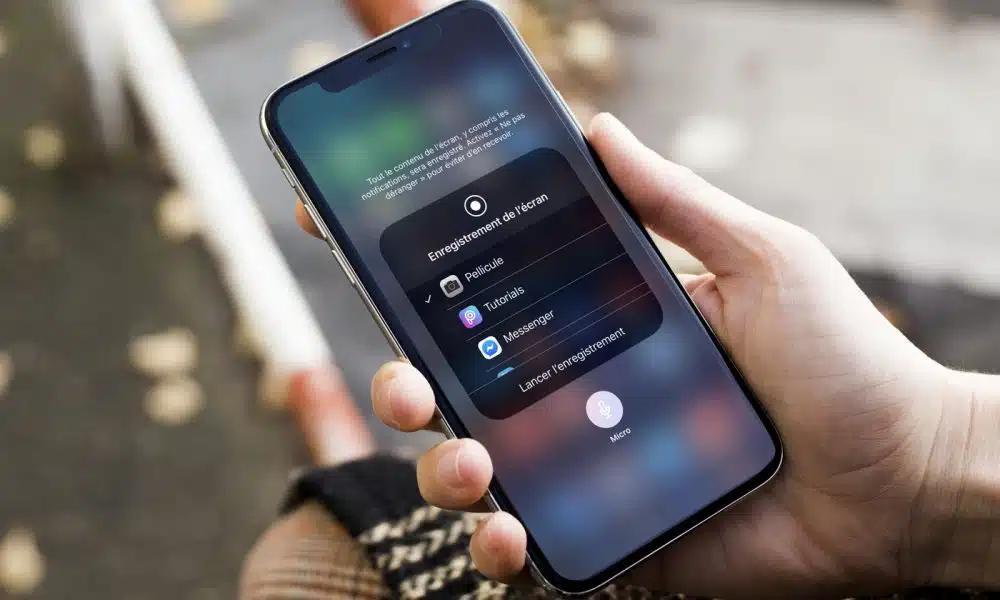
Enregistrer l’écran de l’iPhone avec le son
Pendant la capture vidéo de l’écran, l’audio de votre appareil est enregistré au même moment. Si, en plus de cela, vous souhaitez faire des commentaires sur ce qui se passe sur votre écran ou même enregistrer un message, il est indispensable d’activer au préalable le microphone.
Pour cela, appuyez de manière prolongée pendant quelques secondes sur le bouton « Enregistrement », ensuite vous verrez l’icône Microphone apparaître tout en bas de l’écran. Afin de l’activer, appuyez dessus. L’icône de microphone va alors virer au rouge. Maintenant, il ne vous restera plus qu’à lancer la capture d’écran vidéo sur l’iPhone avec le son.
Terminer de filmer son écran d’iPhone
Pour arrêter l’enregistrement, il vous est possible de vous y prendre de deux manières :
Avec le « Centre de contrôle »
Pour ce faire, il faudra ouvrir le « Centre de contrôle » puis ensuite appuyer sur le bouton de l’arrêt d’enregistrement en rouge. Néanmoins, vous devez vous attendre à voir le Centre de contrôle apparaître à la fin de la vidéo.
Sur l’écran principal
À partir de l’écran principal, appuyez sur la ligne rouge se trouvant dans la barre d’état. Vous y verrez ensuite la notification « Arrêter l’enregistrement de l’écran ». Il vous faut juste appuyer sur Arrêter afin de confirmer l’action.
Lorsque vous avez terminé l’enregistrement de votre écran depuis le « Centre de contrôle », vous devrez par la suite couper la vidéo, ce qui affectera considérablement la qualité de celle-ci. Ce faisant, nous vous recommandons d’arrêter l’enregistrement depuis l’écran principal. Ainsi, vous serez en mesure de préserver la qualité de la vidéo, mais aussi de gagner en temps.
En somme, si vous voulez enregistrer l’écran d’un iPhone, il ne sera pas nécessaire d’installer des logiciels d’enregistrement. L’enregistrement de l’écran natif est déjà intégré sur votre iPhone. Il vous faut juste suivre les recommandations que nous vous avons fournies dans ce guide pour pouvoir l’activer et commencer à enregistrer votre écran.